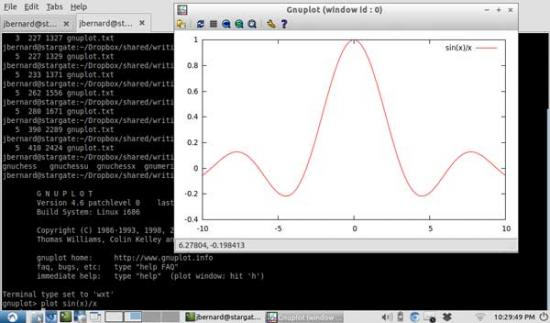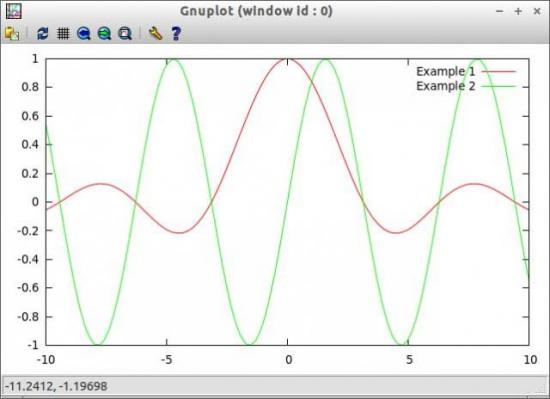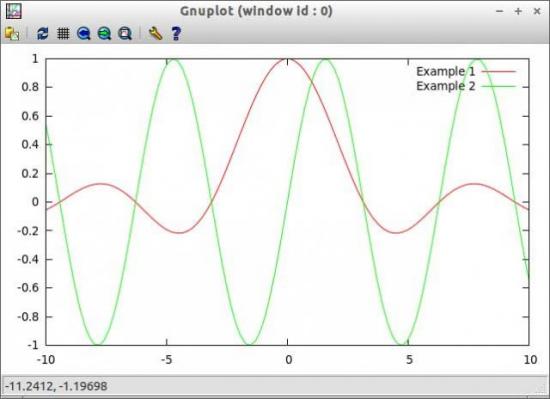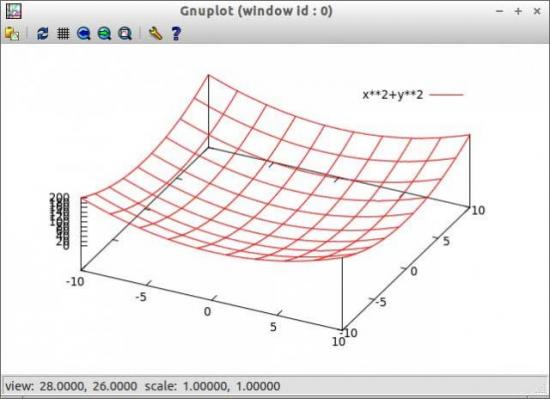- Gnuplot linux как пользоваться
- Какие стили изображения бывают?
- Как управлять цветом графика?
- Как построить одновременно несколько графиков?
- Как задать масштаб по осям?
- Как построить последовательно несколько графиков?
- Как задать заголовок и подписи по осям?
- Как убрать выводимые по умолчанию легенды?
- Как записать полученный график в .eps-файл?
- Как получить больше информации об использовании gnuplot?
- Gnuplot — предок утилит для построения графиков
- Основы работы в Gnuplot
- Где скачать Gnuplot?
- Linux
- Windows
- Запуск Gnuplot
- Построить график функции
- Построить график из файла данных
- gnuplot шаг за шагом
- Комментарии ( 44 )
Gnuplot linux как пользоваться
Есть два основных способа:
Способ 1.
Наберите команду gnuplot в командной строке. После запуска программы появится приглашение:
gnuplot>
Теперь можно вводить команды с клавиатуры. Например, строка
gnuplot> plot «xyz.dat» use 1:2 with lines
вызовет создание окна с графиком зависимости, данные для которой берутся из 1 колонки файла xyz.dat для Х-оси и 2 колонки — для Y-оси. Параметр with lines (можно просто w l) указывает, что график нужно строить в виде линии.
Способ 2. (более удобный)
Gnuplot может считывать команды из предложенного ему файла (обычно — с расширением .gnu). Например, команда gnuplot howtoplot.gnu приведет к выполнению команд из файла howtoplot.gnu, который, например, может быть устроен так:
| #-этот символ начинает строку комментариев # ниже — содержимое файла howtoplot.gnu set xrange [-10:10] # установили масштаб по Х set yrange [-2:2] # установили масштаб по Y plot x, sin(x) «xyz.dat» u 1:2 w p # рисовать график функции y=x функции y=sinx и график зависимости #из первой и второй колонoк файла xyz.dat, # зависимость строить в виде точек (w p=with points) pause -1 # ждать до первого нажатия клавиши |
Какие стили изображения бывают?
Как управлять цветом графика?
По умолчанию gnuplot изображает одновременно выводимые графики гаммой цветов. Цвет можно явно указать в команде plot после стиля графика
plot «xyz.dat» u 1:2 w p 2
Здесь цифра «2» указывает цвет линии. Можно использовать как положительные, так и отрицательные значения (например, «-1» — жирная линия черного цвета).
Как построить одновременно несколько графиков?
Чтобы построить одновременно несколько графиков из данных, записанных в колонках одного файла, нужно несколько раз считать эти данные из файла в одной и той же команде plot
plot «xyz.dat» u 1:2 , «xyz.dat» u 1:3 , «xyz.dat» u 2:3
Как задать масштаб по осям?
Как построить последовательно несколько графиков?
Как задать заголовок и подписи по осям?
Как убрать выводимые по умолчанию легенды?
Как записать полученный график в .eps-файл?
До команды plot нужно задать 2 параметра, тип терминала и имя файла вывода.
set term «postscript» eps
set output «outfile.eps»
Как получить больше информации об использовании gnuplot?
Запустить программу gnuplot, а затем набрать в командной строке:
Источник
Gnuplot — предок утилит для построения графиков
В своей колонке я рассмотрел некоторые пакеты для проведения научных расчетов в различных областях исследований. Также я не обошел вниманием различные пакеты для графического представления результатов этих расчетов. Но до этого времени я все еще не рассматривал gnuplot ( http://www.gnuplot.org ). Программа gnuplot известна с середины 1980-х годов и, таким образом, является одной из старейших программ для построения графиков. Ввиду долгого существования, программа была портирована на большинство используемых операционных систем. В данной статье я рассмотрю основные характеристики программы gnuplot и опишу различные способы ее использования.
Gnuplot является программой с интерфейсом командной строки. Благодаря этой особенности данная программа используется для построения графиков совместно с некоторыми другими приложениями, такими, как octave. Следовательно, вы могли использовать gnuplot, даже не подозревая об этом. Вы можете использовать gnuplot несколькими способами. Программа может не только принимать данные для построения графика, но и строить графики для заданных функций. Gnuplot может осуществлять вывод как на экран (выводя статический или интерактивный график), так и в файл одного из множества поддерживаемых форматов. Дополнительно существует множество функций для настройки отображения графиков, изменения обозначений графиков и осей координат, а также изменения других параметров.
Давайте начнем работу с установки gnuplot. Бинарные пакеты существуют для множества различных операционных систем. Большинство дистрибутивов Linux также должны предоставлять возможность использования пакета gnuplot, поэтому установка не будет вызывать затруднений. Если же вам необходимы функции из новейших версий программы, вы всегда можете скачать исходные коды и самостоятельно произвести сборку gnuplot.
Как только пакет gnuplot установлен, вы можете начать работу с ним, выполнив команду gnuplot . При вызове программы таким способом, для ввода команд будет запущена интерактивная сессия. Давайте начнем работу с попытки построения графика для простейшей функции. У вас должна быть возможность построения графиков для всех функций, используемых при работе с языками программирования C, FORTRAN и BASIC. Эти математические выражения могут формироваться с использованием таких встроенных функций, как abs(x) , cos(x) или Bessel . При работе с этими функциями вы можете использовать целые, действительные и комплексные типы аргументов.
Рисунок 1: При использовании команд для построения графиков открываются окна с выводом результатов
Рисунок 2: Простой график для функции sin(x)/x
Рисунок 3: Вы можете построить графики нескольких функций в одной системе координат
Рисунок 4: Gnuplot может работать даже с трехмерными графиками
В результате будет выведена страница из документации gnuplot, относящаяся к команде plot .
Существуют два метода изменения представления графиков, создаваемых gnuplot. Первый метод заключается в использовании дополнительных аргументов команд plot и splot . В этом случае вы можете задавать значения таких параметров, как заголовок графика, обозначение осей или стиль графика. Доступными стилями графиков являются: линии (lines), точки (points), линии с точками (linespoints), импульсы (impulses), штрихи (dots), шаги (steps, fsteps, histeps), значения отклонений (errorbars, xerrorbars, yerrorbars, xyerrorbars). Для работы с одним из стилей вы можете добавить параметр, используя ключевое слово with . Таким образом, если вы хотите отобразить на графике и линии и точки, вы должны добавить выражение with linespoints к вашей команде plot . Вы также можете использовать краткую запись этих параметров. Вместо with может использоваться w . Вместо параметра title может использоваться t . Вместо приведенного выше параметра using вы также можете использовать u .
Данные команды позволяют осуществить с помощью gnuplot подбор кривых для данных из столбцов 1 и 2 файла data_file.dat с использованием функции, заданной с помощью выражения f1(x) .
Когда программное окружение для проведения исследований в определенной области подготовлено, вы можете сохранить все сделанные вами настройки с помощью команды save . Данная команда на самом деле сохраняет все использованные вами команды gnuplot в текстовый файл. Данный текстовый файл может быть загружен после открытия новой сессии gnuplot с помощью команды load . Она позволяет получить из файла все сохраненные команды и выполнить их в рамках новой сессии.
Вы всегда можете увидеть список установленных вами параметров, использовав команду show . Эта команда выводит значения параметров, установленные в ходе текущей сессии. Для вывода списка всех параметров следует использовать команду show all . Иногда после изменения параметров программа начинает работать не так, как вы ожидаете. Следует помнить о том, что вы всегда можете установить значение по умолчанию для любого параметра, значение которого было изменено с помощью команды set , просто использовав команду reset . Эта команда изменяет значения параметров на их значения по умолчанию в рамках сессии.
Иногда вам может возникнуть необходимость взаимодействия с системой, в которой работает gnuplot. В этих случаях вам придется открывать сессию командной оболочки из gnuplot. Существует два способа выполнения этой задачи. Первый способ заключается в использовании команды system . В этом случае вы можете передать строку, содержащую системные команды для их выполнения вне gnuplot. Второй способ заключается в использовании команды ! . На самом деле эта команда является всего лишь краткой формой записи команды system и эти команды являются взаимозаменяемыми.
В данной статье освещены только основные функции, предоставляемые программой gnuplot. Наверняка вам потребуется дополнительное время на более глубокое изучение документации с целью получения информации о дополнительных возможностях анализа ваших данных. Даже в том случае, если вы непосредственно не используете gnuplot, дополнительная информация о данной программе поможет вам в работе с такими приложениями, как octave. Рассматривайте эту статью как отправную точку в исследовании возможных способов анализа данных.
Источник
Основы работы в Gnuplot
Освоить основные принципы работы в Gnuplot легко:
Gnuplot является консольной программой, что позволяет автоматизировать работу в построении сотен графиков. Так же он распространяется под лицензией подразумевающей свободное распространение и использование, т.е. вы можете использовать Гнуплот совершенно бесплатно и это не нарушает никаких прав.
Где скачать Gnuplot?
Скачать можно с официального сайта http://gnuplot.info.
Linux
Windows
Запуск Gnuplot
В консоли запускаем Gnuplot командой
И увидим приветствие программы
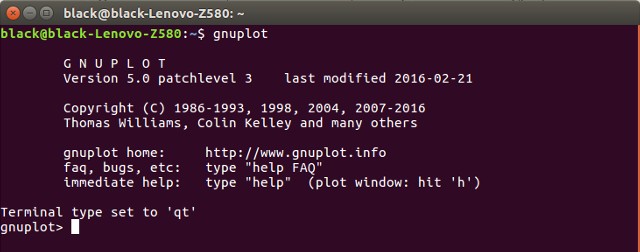
Это интерактивный режим работы — когда мы пишем команды и Gnuplot их сразу выполняет.
Построить график функции
И получим такой график

Разберем подробнее команду
plot — команда для построения или отрисовки графика, sin(x) — функция для отрисовки, синус. По умолчанию x играет роль переменной.
Так как мы еще не настраивали вид графиков, то по умолчанию ось OX или x у нас в интервале от -10 до 10. Ось OY или y подстраивается автоматически от минимума до максимума, за исключением особых точек на графике, например — бесконечность.

Построить график из файла данных
Что бы построить график из файла данных «data.txt» воспользуемся командой
И получим такой рисунок

plot — команда построить график «data.txt» — файл данных, пример файла здесь, подробнее о том какого он должен быть формата и чего там не должно быть будет изложено в другой статье.
И разумеется, Gnuplot не телепат, не знает где лежат ваши файлы, по умолчанию он берет файлы из директории или папки в которой он запущен. Ее вы можете узнать командой
Можно также указать полное имя от корневой директории «/» , например «/home/black/програмирование/Сайт/dev.asifmoda.com/текста/скрипты/data.txt» . Так же не забывайте что имя файла нужно вводить в кавычках, в Ubuntu 16 работают как одинарные, так и двойные кавычки.
u — сокращение от using , то есть использовать. В файле находится две колонки цифр разделенные пробелами, 1 означает для x использовать первую колонку, далее двоеточие, и 2 — использовать вторую колонку для y . Если указано 0, то используется порядок цифр или другими словами номер строки начиная с нуля. Разумеется, можно в качестве x использовать разные колонки цифр. w — сокращение от with , и вместе с l — сокращение от line , линия означает построить график линиями.
Источник
gnuplot шаг за шагом
Первый шаг
Итак. У нас есть данные, полученные в результате эксперимента. Скажем, вот такого вида:
Построить график? Что может быть проще! (При условии, что у нас есть gnuplot, установленный под Linux или Cygwin)
Данные сохраним в файл data1.txt и запустим gnuplot:
В файле data_1.0.jpg нас ждёт построенный график.
По умолчанию, gnuplot будет выводить график в окно x11 терминала. Эта команда заставит выводить картинку в формате jpeg.
Эта команда указывает в какой файл выводить.
Собственно, строим график.
Выход из gnuplot
Всё просто, но не очень удобно.
Создаём комфортную среду
Согласитесь, не очень удобно каждый раз вводить однотипные команды.
gnuplot, как и любая уважающая себя GNU утилита, умеет читать сценарий своей работы.
Создаём текстовый файл и записываем туда все команды, которые нужно выполнить.
Имя этого файла передаём gnuplot как аргумент. Это самый простой работающий способ.
Для меня это не самый удобный путь. Обычно, перед тем как нарисовать график, например, преобразую данные с помощью скрипта на perl.
Есть простой способ вызова gnuplot из shell скрипта:
Результат работы этого скрипта такой же, как и в первом случае.
Вид графика
У нас крестики обозначают точки на графике. Нормальные люди рисуют линии 🙂
А мы чем хуже?
Разница только в этой строчке:
Кроме линий существует ещё целая туча способов рисования. Гляньте ссылки в конце.
Результат будет таким:
Данные бывают разные
А что, если данные, которые нужно отобразить, устроены чуть сложнее?
Нет проблем! Например, у нас нет повторяющихся данных, зато есть время измерения:
(Первая колонка — время в секундах, вторая — напряжение)
Строим график таким скриптом:
Результат будет такой же, как и в предыдущем случае 🙂
Эта строчка в файле данных воспринимается как комментарий.
datafile — это имя переменной, и мы присвоили ей значение data2.txt.
а здесь мы эту переменную использовали.
Много графиков
Два — это уже много 🙂
Хотим мы посмотреть ток и напряжение на одной временной шкале. Нет проблем!
Пусть данные будут такими:
Построим график таким скриптом:
И получим такой результат:
gnuplot воспринимает это как одну строку. Первая часть использует умолчания и интерпретируется как:
Вторая часть рисует второй график, используя ось X и вторую (правую) шкалу Y, беря данные из 1-й(время, x) и 3-й(ток, y2) колонок файла данных.
Рюшечки
Немного улучшим вид конечного продукта:
И получим такой график:
Сделаем шрифт чуть поменьше.
Нарисуем координатную сетку.
Надпишем, что обозначают оси X и левая Y.
Оформим правую ось Y.
Напишем нормальную «легенду».
Что дальше?(ссылки)
- Куча примеров с домашней странички gnuplot
- Отличный сайт с разнообразными примерами
Вообще, gnuplot штука очень мощная. Может хоть глобус вращающийся нарисовать 🙂
Есть возможность построения математических функций, определение степени корреляции экспериментальных данных и заданой функции, работа в разных видах полярных и сферических координат, рисование псевдо 3D графиков и много чего ещё…
Отмазки
2 Mb — многовато для статьи. Здесь отображены, как экспериментальные данные, так и результаты фильтрации (SMA, EMA, WMA) с помощью самописных скриптов на perl.
P.S. На опечатки укажите, пожалуйста, глаз уже замылился — не вижу.
Комментарии ( 44 )
А чем плох Эксель?
В особо тяжелых случаях Маткад или матлаб?
Нууу, приемлемое (возможно, за счет сжатия с высоким параметром Q). Но даже невооруженным глазом видно размазанность линий, а при увеличении — мусорные точки рядом с ними (эти особенности кстати не позволяют пересжать из JPEG и PNG — они в десятки раз снижают его эффективность). Куда хуже подписывать фоточки — в PNG они жмутся отвратительно, а JPEG превращает текст в говно (можно в моей статье про DSO201 посмотреть подписи к элементам на фото платы — до JPEG’а они были четкие и разборчивые).
Еще, чтобы оценить — можно преобразовать в спектр (БПФ) прямоугольный импульс, срезать хвост спектра (частоты выше той, где график спектра падает до 20-50% максимума), преобразовать обратно и оценить результат 🙂
Ну и старые IE врядли этот сайт переварят. Кроме того, есть GIF, и он даже уже лицензионно чист (хотя изначально открытый PNG мне больше по душе, да и технически намного лучше). Он работает очень похоже на PNG.
Источник